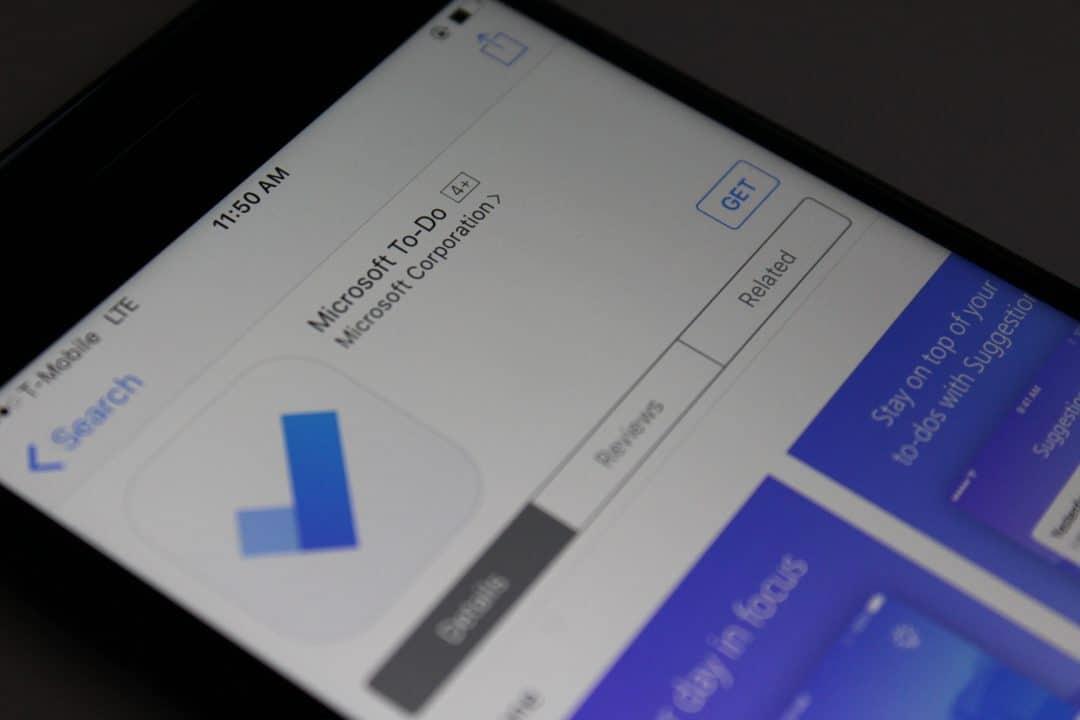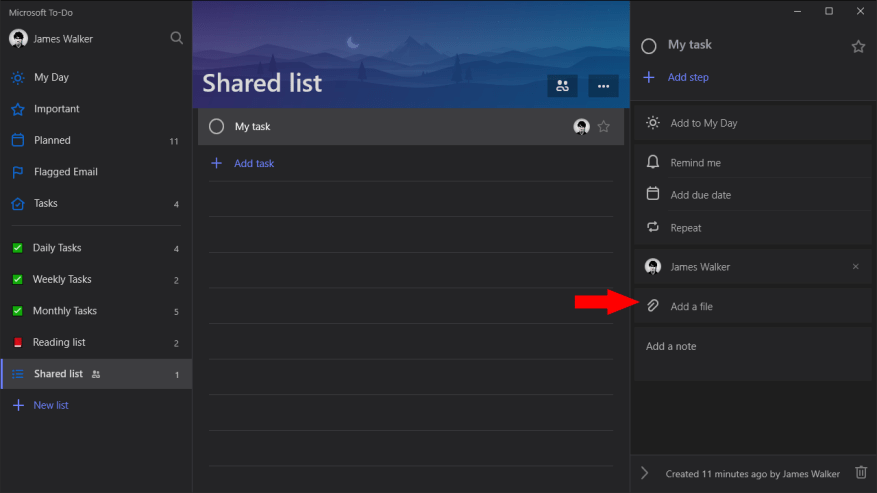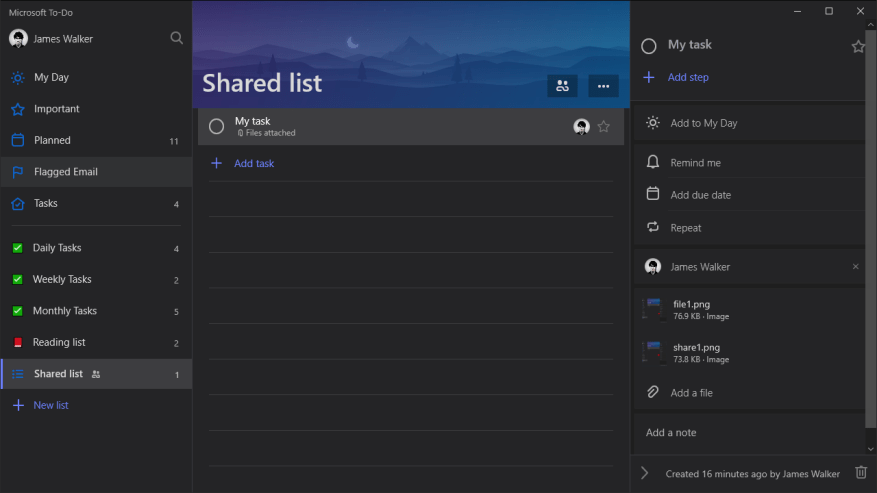Microsoft To-Do prend désormais en charge les pièces jointes de tâches, ce qui vous permet de stocker des fichiers pertinents avec vos tâches. Après un déploiement initial limité, les pièces jointes sont désormais disponibles pour tous les utilisateurs sur toutes les plateformes, y compris pour les listes partagées.
Pour ajouter un fichier à une tâche, cliquez sur la tâche pour ouvrir son volet de détails. En bas du volet, au-dessus du champ des notes, cliquez sur le bouton « Ajouter un fichier » pour sélectionner les fichiers à ajouter.
Vous pouvez joindre plusieurs fichiers à chaque tâche, bien qu’il existe une limite de taille individuelle de 25 Mo par fichier. Au fur et à mesure du téléchargement des fichiers, vous obtiendrez un aperçu de la progression dans le volet des détails de la tâche.
La liste des tâches principale affiche un message « Fichiers joints » sous les tâches avec pièces jointes. Cliquez sur le volet des détails pour afficher la liste des fichiers de la tâche. Cliquez sur un fichier pour le prévisualiser ou le télécharger. Vous pouvez toujours ajouter d’autres fichiers en cliquant sur le bouton « Ajouter un fichier ».
Combinées à d’autres fonctionnalités de To-Do telles que les listes partagées et les destinataires de tâches, les pièces jointes vous permettent de conserver tout ce qui concerne une tâche dans To-Do. Si le destinataire ne peut pas terminer une tâche sans avoir accès à un fichier particulier, joignez-le directement à la tâche pour vous assurer qu’il est disponible en cas de besoin.
FAQ
Comment joindre un fichier à un fichier PDF ?
Étapes Ouvrez un document PDF dans Adobe Reader. Cliquez sur Outils. Cliquez sur Commentaire. Cliquez sur l’icône de trombone à côté d’un « + » dans la barre d’outils en haut de la fenêtre. Cliquez sur Joindre un fichier. Cliquez sur l’emplacement dans le PDF où vous souhaitez joindre le fichier. Localisez le fichier que vous souhaitez joindre et cliquez sur Sélectionner.
Comment joindre un fichier à un document Word ?
Allez ensuite dans Insérer et choisissez Objet. Dans la fenêtre Insérer un objet, cliquez sur Créer à partir de fichiers et sélectionnez Parcourir pour obtenir l’emplacement du fichier joint. Étape 3 : Sélectionnez le fichier, puis cliquez sur OK pour l’insérer.
Comment joindre un fichier à un e-mail ?
Vous verrez le fichier joint au bas de votre message e-mail Tapez votre message et cliquez sur Envoyer lorsque vous avez terminé.À côté de À :, saisissez l’adresse e-mail à laquelle vous souhaitez envoyer. Cliquez sur l’icône du trombone indiquant Attacher ou allez dans le menu Insertion pour sélectionner le type de fichier que vous souhaitez insérer.
Comment joindre un fichier à un trombone ?
Cliquez sur l’icône du trombone indiquant Attacher ou allez dans le menu Insertion pour sélectionner le type de fichier que vous souhaitez insérer. Cela fera apparaître une fenêtre dans laquelle vous pourrez parcourir vos dossiers et sélectionner le ou les fichiers que vous souhaitez joindre. Lorsque vous avez terminé de sélectionner le fichier, cliquez sur le bouton Ouvrir.
Comment insérer du texte à partir d’un fichier dans Microsoft Word ?
Cliquez sur l’onglet Insertion, puis cliquez sur la petite flèche à côté d’Objet et sélectionnez « Texte du fichier ». 2. Localisez votre fichier et cliquez sur le bouton Insérer. Cela ajoutera le contenu du fichier sélectionné au document Word.
Comment créer un document dans Word ?
Pour créer un nouveau document, cliquez sur Nouveau dans le menu Fichier. Cliquez à l’endroit du document où vous souhaitez insérer le fichier. Cliquez sur l’onglet Insertion. C’est en haut de la fenêtre. à côté d’Objet. C’est dans le groupe Texte sur le côté droit de la barre d’outils en haut de la fenêtre. Sur Mac, cliquez sur Texte pour développer le groupe. Choisissez le type de fichier à insérer.
Comment joindre un fichier à un autre fichier dans word ?
Joindre un fichier à un document dans Word Ouvrez le document Word auquel vous souhaitez joindre un fichier. Assurez-vous que le fichier que vous souhaitez joindre est présent sur votre système. Une fois le document ouvert, accédez à l’onglet Insertion du ruban et dans la boîte à outils Texte, sélectionnez le bouton Objet.
Comment joindre un PDF à un document Word ?
Le moyen le plus simple de joindre un PDF à un document Word consiste simplement à insérer le fichier. Lors de l’utilisation de Microsoft Word, procédez comme suit : Ouvrez le document Word auquel vous souhaitez joindre le PDF. Cliquez sur Insertion > Objet > Créer à partir d’un fichier. Recherchez le PDF souhaité. Cochez Afficher sous forme d’icône et décochez Lien vers le fichier. Cliquez sur OK.
Comment joindre un fichier à un e-mail sur Android ?
Appuyez sur l’e-mail où vous souhaitez insérer la pièce jointe, puis appuyez sur la barre de format au-dessus du clavier. Effectuez l’une des actions suivantes : Joindre un document : appuyez au-dessus du clavier, puis localisez le document dans Fichiers. Dans Fichiers, touchez Parcourir ou Récent en bas de l’écran, puis touchez un fichier, un emplacement ou un dossier pour l’ouvrir.
Comment joindre un fichier zip à un e-mail ?
Au bas de la fenêtre « Nouveau message », cliquez sur « Joindre des fichiers » et joignez votre fichier ZIP nouvellement créé. Si vous êtes sur Outlook, cliquez sur « Nouvel e-mail » pour composer un nouvel e-mail. Cliquez sur l’onglet « Insérer » en haut, puis choisissez Joindre un fichier> Parcourir ce PC. Localisez le fichier ZIP nouvellement créé sur votre PC pour le joindre à votre nouvel e-mail.
Comment écrire et envoyer des emails avec des fichiers joints ?
Conseils pour rédiger des e-mails avec des pièces jointes Considérez ces conseils pour vous aider à rédiger et envoyer des e-mails avec des fichiers joints : Assurez-vous que la pièce jointe est dans un format de fichier approprié Vous devez vous assurer que le destinataire peut accéder aux fichiers que vous êtes sur le point d’envoyer.
Comment joindre des fichiers à un e-mail dans Outlook ?
Vous créez simplement un nouvel e-mail et cliquez sur l’option « Joindre des fichiers ». Dans Outlook, vous pouvez cliquer sur le bouton « Nouvel e-mail » dans l’onglet « Accueil » de la barre supérieure ou bien appuyer sur CTRL + N pour afficher la nouvelle fenêtre d’e-mail. Pour joindre des fichiers, cliquez sur « Joindre un fichier » dans l’onglet « Inclure ». Choisissez un emplacement Web ou l’emplacement de votre PC.
Comment attacher un trombone à un document ?
Cliquez sur l’icône de trombone à côté d’un « + » dans la barre d’outils en haut de la fenêtre. Cliquez sur Joindre un fichier. Le pointeur se transformera en icône de trombone.
Comment couper et coller un trombone sur une page ?
Astuce : Vous pouvez cliquer et faire glisser l’icône du trombone n’importe où sur la même page, et utiliser les raccourcis clavier pour la couper et la coller sur n’importe quelle page. Cliquez avec le bouton droit sur l’icône de pièce jointe et sélectionnez Propriétés. La boîte de dialogue Propriétés de la pièce jointe s’affiche. Pour plus d’informations, voir Volet Pièces jointes et Joindre un fichier.
Que font les pièces jointes Paperclip ?
Comme vous pouvez le voir, Paperclip présente même sa propre méthode de fixation et c’est vraiment pratique. Que fait réellement cette méthode ? Il ajoute les colonnes suivantes dans votre tableau :